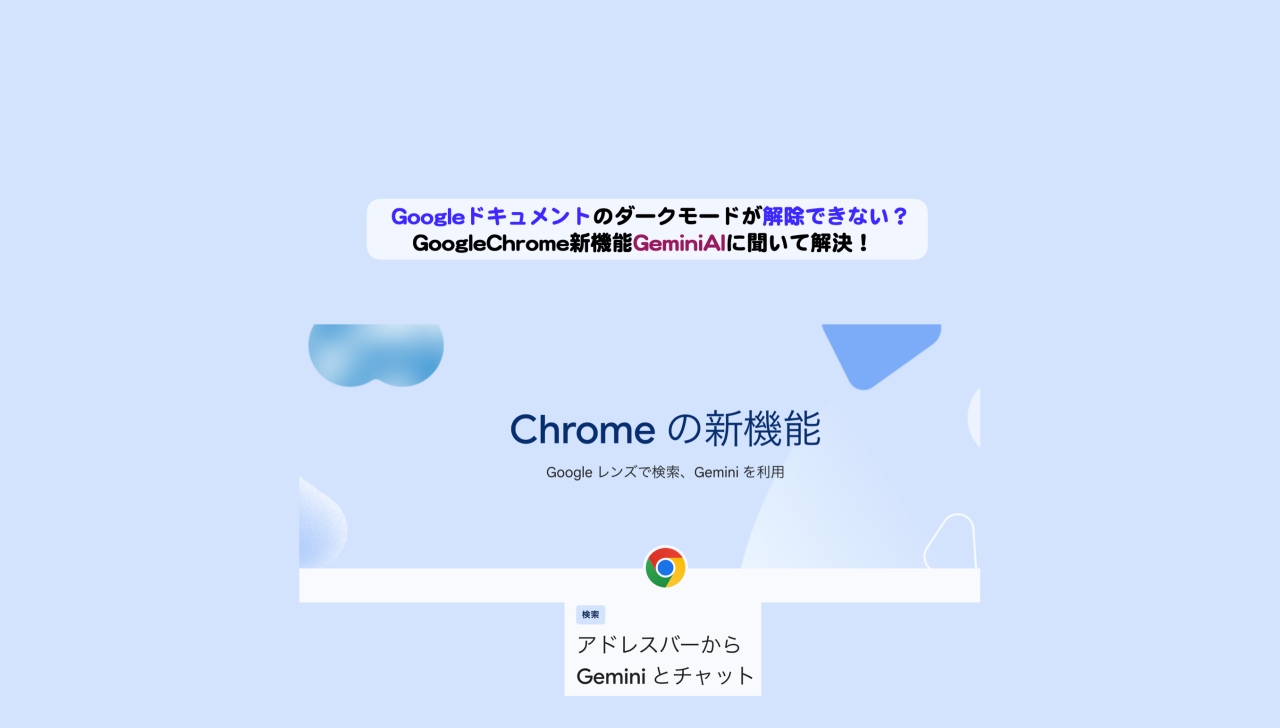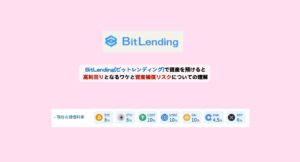こんにちは。日本のNFTをみんなで盛り上げて応援したい!AIにも興味深々のWeb3じいじのko_sanです。
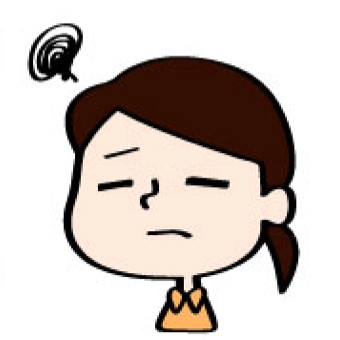
いつも使っているGoogleドキュメントが突然ダークモードになってしまい使いづらくて困っているんだけど、どうすればいい?



そんな疑問にお答えします。この記事では、Google Chromeの新機能GeminiAIを活用して問題を解決する方法と、実際の原因究明までの過程をシェアします。
◾️Googleドキュメントのダークモードが解除できない問題
2024年の8月23日の夜にPCを立ち上げたら急にGoogleドキュメントがダークモードになりました。普段使い慣れた明るい画面が一変し、作業効率に影響が出そうで困惑しました。
ダークモードは目に優しいメリットはありますが、ページの切れ目が見えなかったり、選択した文字の部分の色が区別できにくかったりして個人的には使い勝手が良くありません。
なんとか元に戻そうとしたのですが、通常の方法では解除できず、原因究明に苦戦することに…。
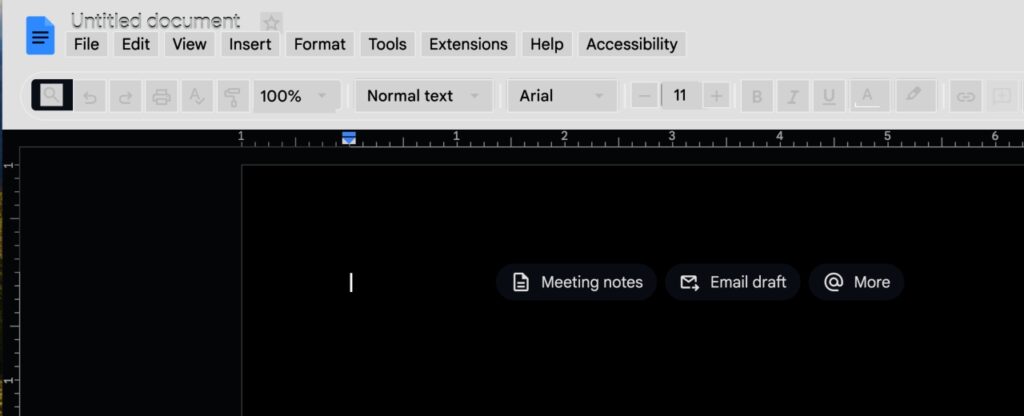
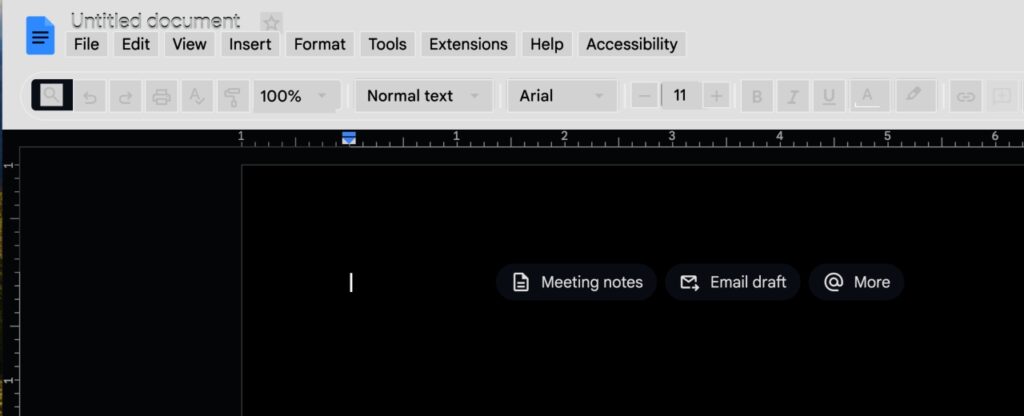
◾️Google Chromeの新機能アドレスバーからGeminiとチャットの使い方
そんな中、2024年の8月からGoogle Chromeの新機能がリリースされたことに気づきました。これにはPC版にGoogle レンズで検索、Gemini を利用の2つの機能が使えるようになっています。
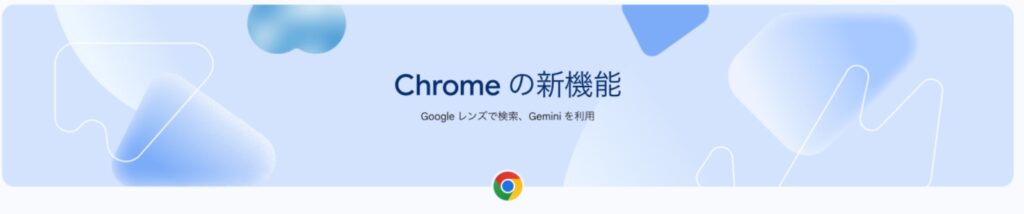
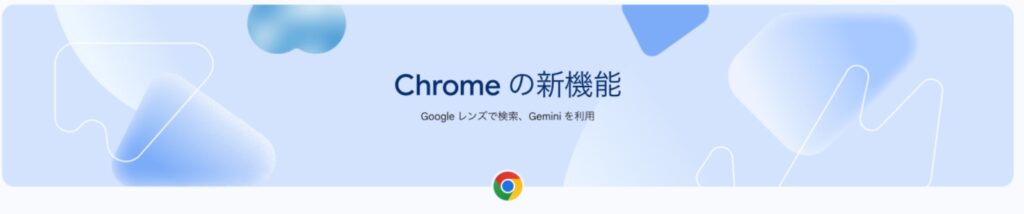
Google Chromeの新機能「Geminiとチャット」が問題解決の糸口になるかもしれないと思い、試してみることにしました。まずはこちらにアクセスした後、使い方は以下の通りです:
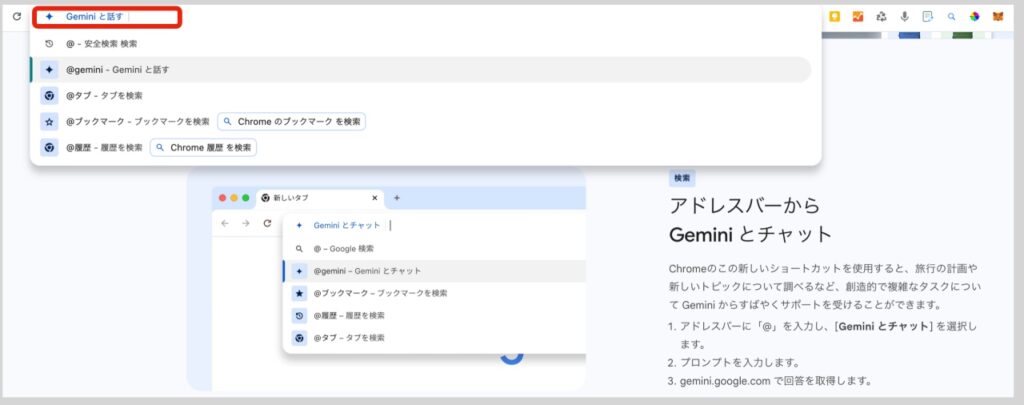
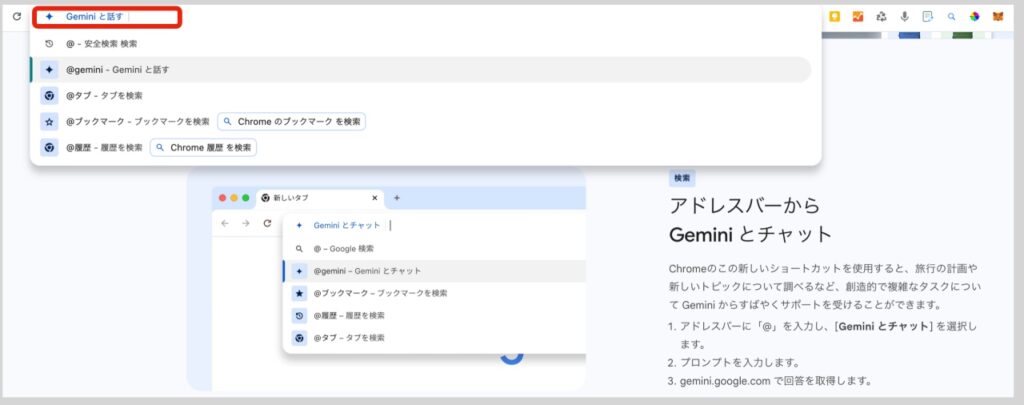
この機能を使えば、ブラウザを離れることなく簡単に質問できるので便利です。
◾️GeminiとチャットでGoogleドキュメントのダークモードが解除できない問題の解決法を聞いてみた
Geminiに「MacでGoogleドキュメントが8/23から勝手にダークモードになってしまったのを元に戻すにはどうすればいい?」と質問したところ、以下のような回答が得られました:
それぞれ回答の内容と確認方法を詳しく示しておきます。
①Macのシステム設定がダークモードになっている可能性
確認方法: Appleメニューから「システム設定」→「ディスプレイ」を開き、「外観」が「ダーク」になっているか確認します。
対処法: 「外観」を「ライト」に変更すると、Googleドキュメントを含む多くのアプリがライトモードに切り替わります。
②Google Chromeのテーマがダークモードになっている可能性
確認方法: Chromeの設定を開き、「外観」→「テーマ」を確認します。ダークモードのテーマが適用されている場合は、デフォルトのテーマに戻るか、別のライトテーマに変更します。
対処法: Chromeの拡張機能でダークモードを強制的に有効にしている場合は、その拡張機能を無効にします。
③Googleドキュメントのアプリ設定がダークモードになっている可能性
確認方法: Googleドキュメントアプリを開き、設定メニューから「テーマ」を確認します。ダークモードが選択されている場合は、ライトモードに変更します。
対処法: GoogleドキュメントのWeb版を利用している場合は、ブラウザのテーマ設定が優先されることがあります。
④ブラウザの拡張機能の影響
確認方法: ブラウザの拡張機能一覧を確認し、ダークモードに関連する拡張機能を一時的に無効にして、Googleドキュメントの表示が変わるか確認します。
対処法: 問題の拡張機能が見つかった場合は、その拡張機能の設定を変更するか、無効にします。
結局これが原因で、拡張機能の中に、Googleドキュメントダークモードというのが見えないところで働いていたようで、早速削除して回復しました。


これをオフでも良いのですが、使わないので削除しました。そうしたら無事元に戻りました。
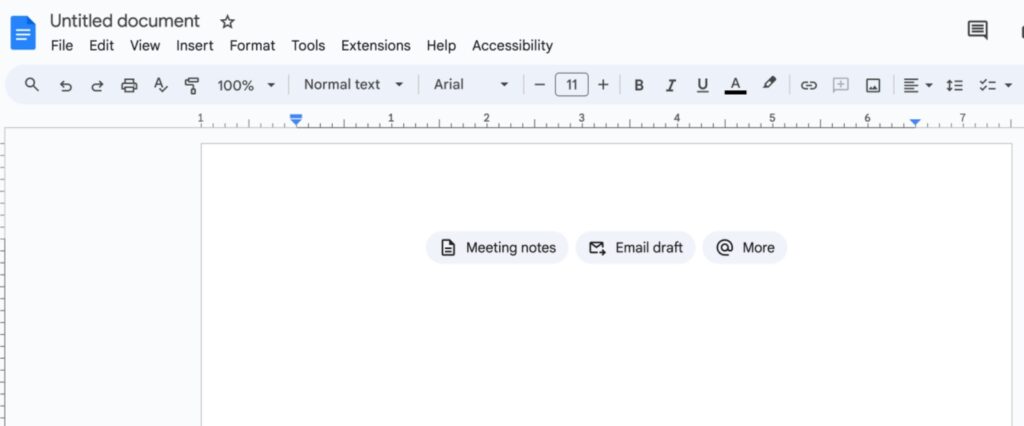
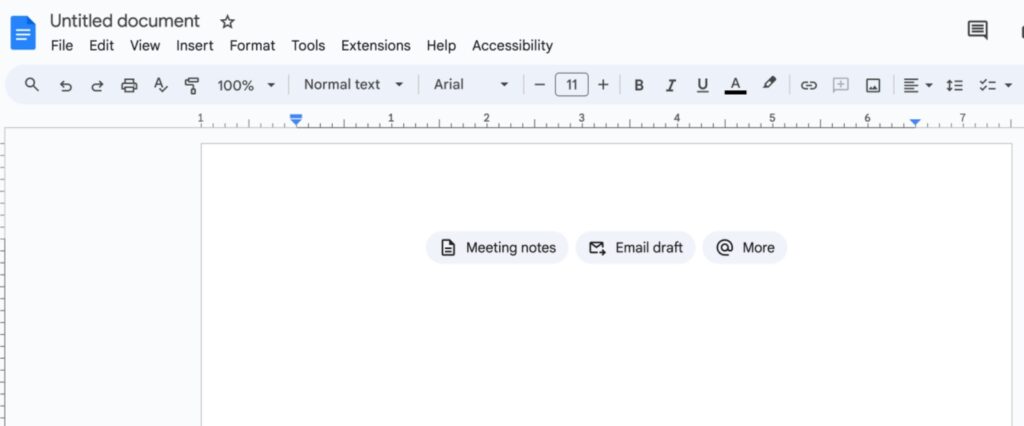
⑤その他(ブラウザのキャッシュクリア、アプリの再起動、Googleアカウントの確認、他のブラウザでの試行)
ブラウザのキャッシュやCookieをクリアする: ブラウザのキャッシュやCookieが原因で表示がおかしくなることがあります。
Googleドキュメントのアプリを再起動する: アプリの不具合が原因の場合、再起動することで改善することがあります。
Googleアカウントに問題がないか確認する: Googleアカウントに問題がある場合、Googleドキュメントの表示に影響が出る可能性があります。
他のブラウザで試してみる: 特定のブラウザで問題が発生している場合は、別のブラウザで試してみることで原因を特定できることがあります。
◾️まとめ
今回の経験から、以下のことが学べました:
- 予期せぬ問題が発生した際は、Google ChromeのGemini AIのような新しいツールを活用すると、効率的に解決策を見つけられる可能性があります。
- ブラウザの拡張機能は便利な反面、意図しない影響を及ぼすこともあるため、定期的に確認と整理が必要です。
- 問題解決の過程では、システム設定からアプリケーション固有の設定まで、幅広い視点で原因を探ることが重要です。
- 自分で入れた覚えのない拡張機能やアプリケーションがインストールされていないか、セキュリティの観点からも定期的なチェックが大切です。
このような予期せぬトラブルは誰にでも起こり得ます。本記事が同様の問題に直面した方々の助けとなれば幸いです。